兔兔助手如何安装?兔兔助手下载安装图文详细教程
本站电脑知识提供应用软件知识,计算机网络软件知识,计算机系统工具知识,电脑配置知识,电脑故障排除和电脑常识大全,帮助您更好的学习电脑!不为别的,只因有共同的爱好,为软件和互联网发展出一分力!
提示:兔兔助手的正常使用需要ios设备越狱,还需要安装插件AppSync for iOS 7。
下载安装途径一: 二维码下载安装
使用二维码扫描工具扫描下列二维码,然后点击下载链接,即可自动下载安装兔兔助手到您的设备。

下载安装途径二: Cydia下载安装
提醒:如果您已经添加了源,请直接跳到Step 2。
第一步:添加源
打开设备上的Cydia,找到“管理”-->“软件源”,先点击右上角“编辑”,再点击左上角“添加”,在弹出框内输入相关源地址,点击右上角“完成”,即可成功添加源。(建议添加兔兔官方源:http://apt.tutuapp.com)
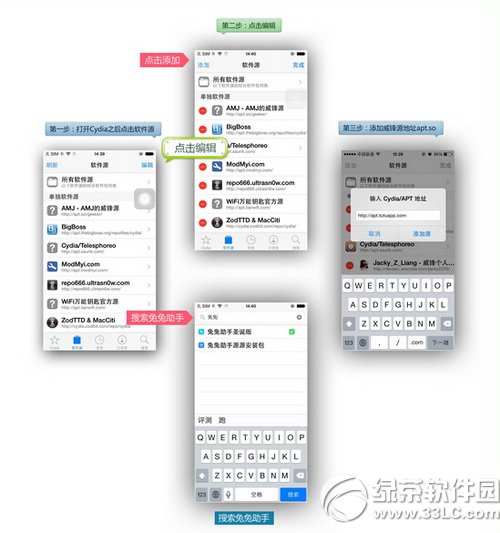
第二步:安装兔兔助手
在Cydia找到“搜索”选项,在搜索框内输入“兔兔助手”开始搜索,打开搜索结果,点击右上角“安装”-->“确认”,即可开始下载安装兔兔助手。安装完成后,退出Cydia,在设备桌面就可以看到兔兔助手了。
下载安装途径三:通过iTunes安装
下载兔兔助手ipa包到PC,将手机连接PC,然后使用iTunes打开,即可自动安装到iPhone/iPad上。
兔兔助手下载安装教程就为大家介绍到这里,更多软件教程欢迎关注绿茶软件园。
PP助手安装软件失败解决方案
pp助手正版怎么激活?PP助手正版激活教程
学习教程快速掌握从入门到精通的电脑知识
……